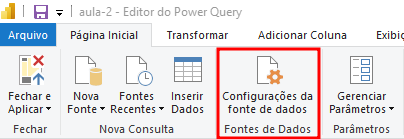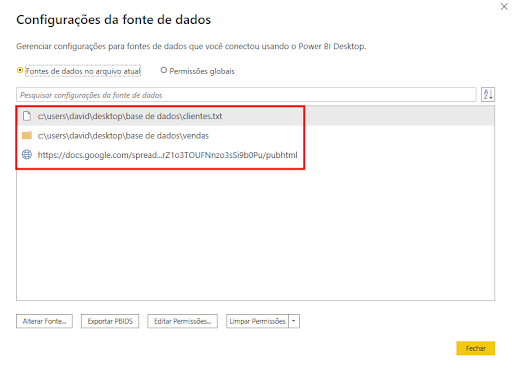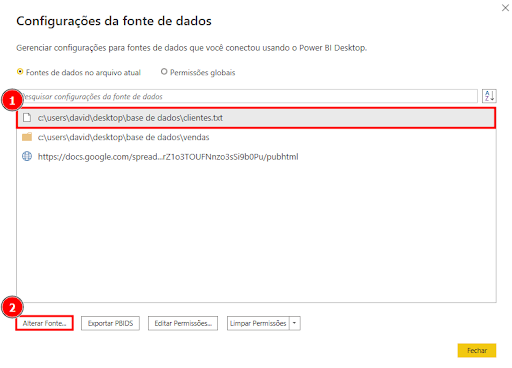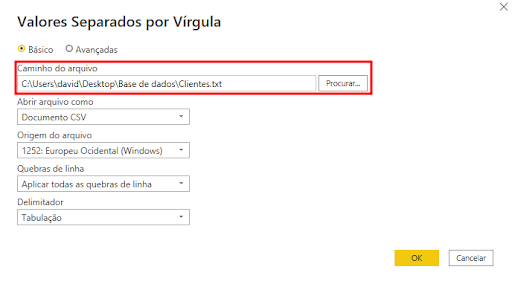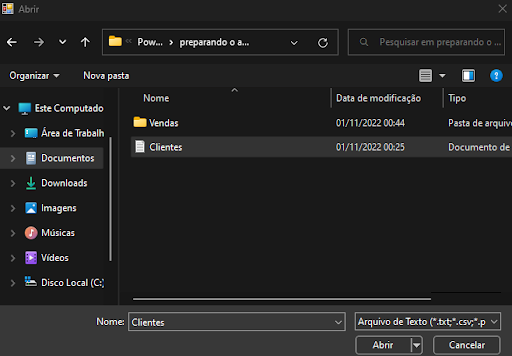Olá, Rayane! Tudo bem?
O caminho do arquivo que você está importando está como o caminho do computador do instrutor.
Para modificar para o seu, siga os seguintes passos:
PS: Como exemplo, estou modificando o caminho do arquivo de Clientes, mas o mesmo vale para o seu.
Primeiramente, devemos abrir o Editor do Power Query. Para abri-lo, na barra de opções no topo, na aba de Página Inicial, clique na opção Transformar dados, que está na seção de Consultas mais ao centro:

No Editor do Power Query, vá na barra de opções no topo, na seção de Página Inicial, e clique na opção Configurações da fonte de dados em Fontes de Dados:
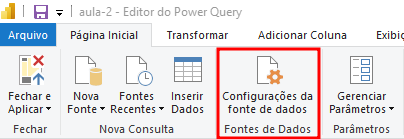
Em seguida, abrirá uma janela para gerenciar as configurações para fontes de dados. Nesta janela, você encontrará todos os caminhos dos dados:
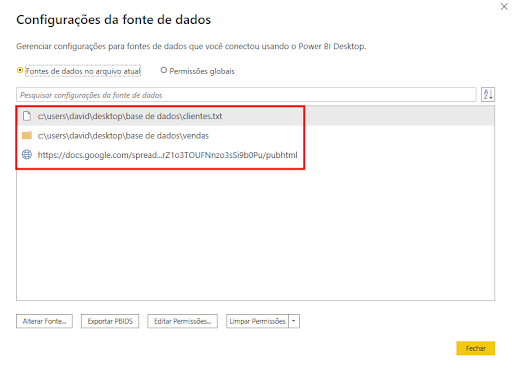
Agora, você irá realizar um procedimento para as três fontes de dados. Você deve clicar no caminho da fonte que você deseja. Em seguida, você irá clicar no botão Alterar Fonte, logo abaixo da área das fontes de dados, mais à esquerda:
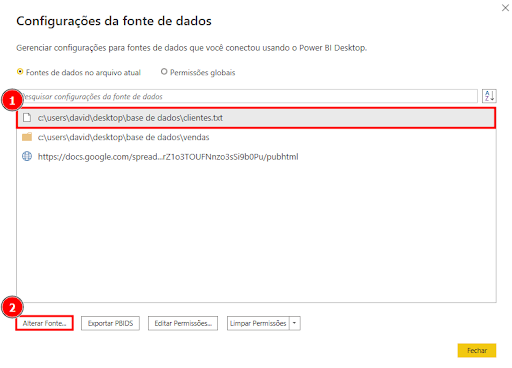
Abrirá uma nova janela chamada Valores Separados por Vírgula. Nesta tela, você verá na primeira opção o Caminho do Arquivo, em que consta o caminho que está causando o erro. À direita desta opção, terá o botão Procurar, em que você deve clicar agora para procurar pelo arquivo no seu computador:
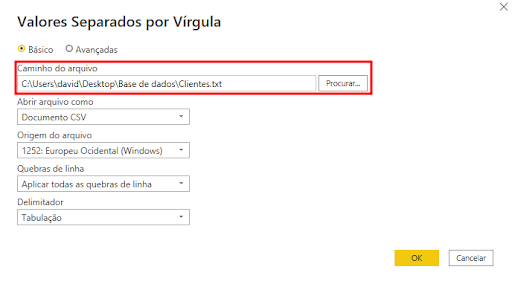
Após clicar no botão Procurar, você deve buscar pelo arquivo no seu computador:
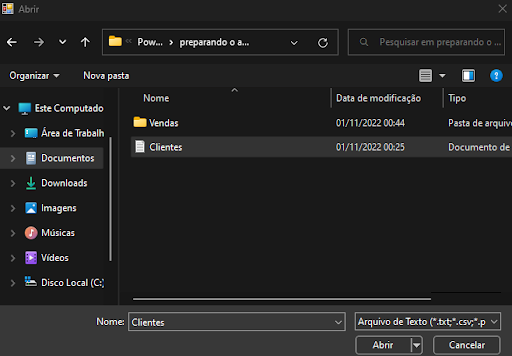
O mesmo vale para a pasta.
Espero ter ajudado, Rayane. Se tiver mais alguma dúvida, estou à disposição. Bons estudos =)